马上注册,结交更多好友,享用更多功能,让你轻松玩转社区。
您需要 登录 才可以下载或查看,没有账号?注册

x
原图

最终效果

1、暗部上色:曲线;通道-红1点(输出232,输入255),2点(输出30,输入0);
通道-绿 1点(输出226,输入222),2点(输出26,输入0);
通道-蓝 1点(输出255,输入231),2点(输出46,输入0)。
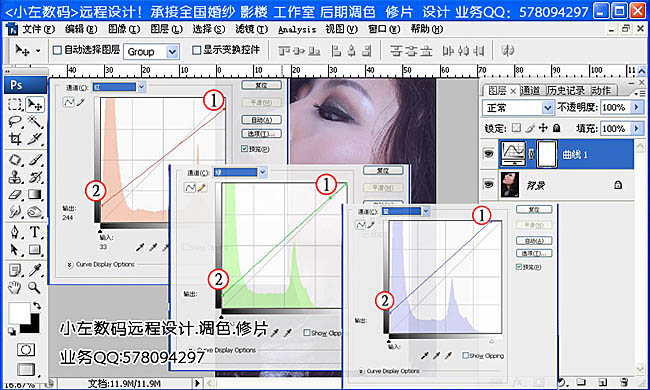
2、调整暗部和高光颜色,可选颜色;颜色:白色(青色28%,黄色-3%);黑色(青色-7%,黄色-19%,黑色1%)。
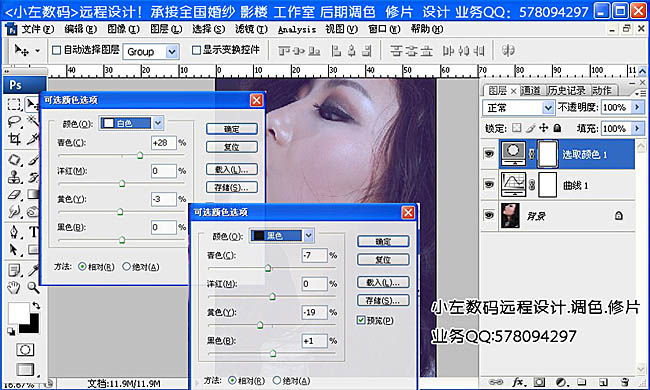
3、加饱和度,色相饱和度-编辑:全图(饱和度+9)。
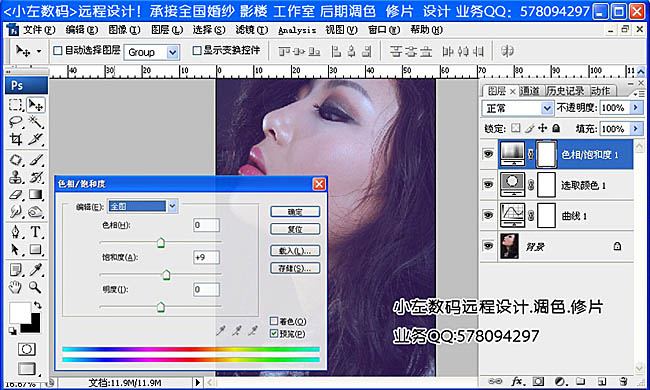
4、加深嘴唇颜色:用钢笔工具把嘴型画出来,用可选颜色加深嘴唇颜色。
可选颜色:颜色:红色(青色-100%,洋红93%,黑色100%)/ 黄色(青色-100%)/ 中性色(青色-31%,洋红-14%,黑色24%)/黑色(青色-17%)。
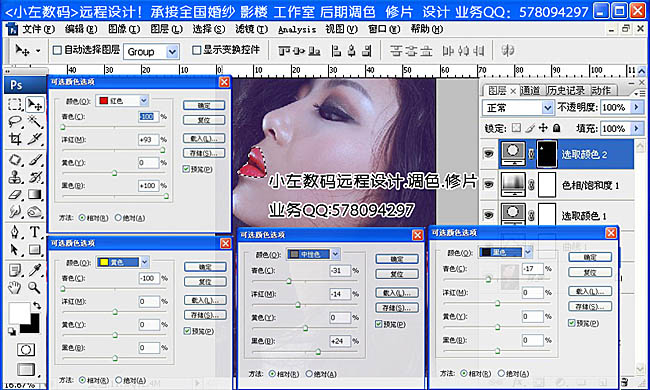
如果你觉得该教程不错,请分享给你的朋友:
小结:本教程处理大致分为两个大的步骤:首先是人物部分的美化,包括调色、磨皮、增加彩妆等。然后处理细节,并用光斑素材叠加到人物上面增加梦幻感。
如果教程有不明的地方,请到新手求助版发帖提问:ps新手求助 !
以下是提问标题和内容格式:
标题格式:
ps教程求助《ps黄褐色调梦幻效果》教程这里改成你那里不明白怎样做?
内容格式:
ps教程名称:《ps黄褐色调梦幻效果》
ps教程链接:(填写本教程网址)
不明白的地方:(详细说明第几步和那里不明白!)
我的效果图:(方便别人看你那里出错)
我软件截图:(包含图层和整个软件界面)
教程编号:109656 作者:左春 出处:小左数码 |